Firefoxでタスクバーサムネイルプレビューが正式にアクティブ化されるのを待つのにうんざりしていませんか?簡単なabout:configハックで今すぐ有効にするのがいかに簡単かをご覧ください。
注:これについては前に簡単に説明しましたが、ここではより詳細な形式で示します。
前
この例では、HTGネットワークのすべてのWebサイトをタブで開きました…
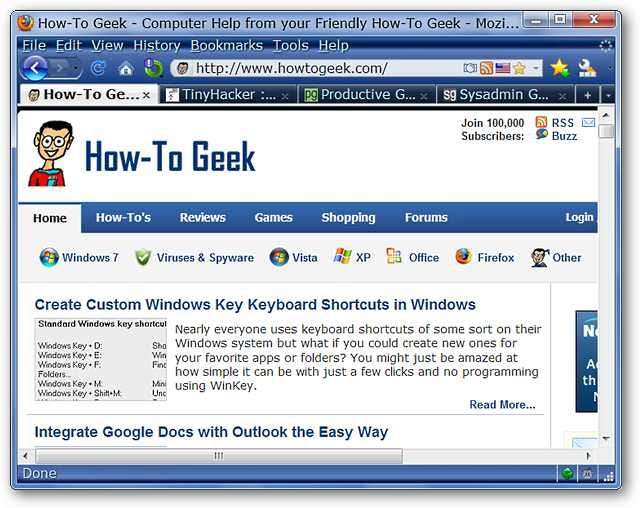
タスクバーのFirefoxアイコンにカーソルを合わせると、サムネイルが1つだけ表示されます。ここで特に注意すべき点が2つあります。
1.)Firefoxのタブバーが表示され、サムネイルプレビューに4つのタブすべてが表示されます
2.)「タスクバーアイコン」自体は、右側に「扇形のエッジ」がない単数形で表示されています。
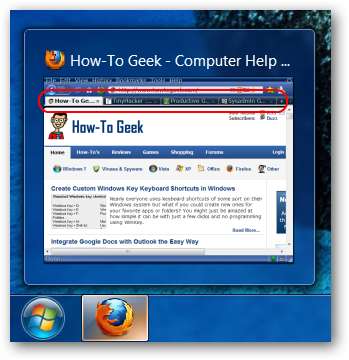
About:Config設定をハックする
サムネイルプレビューを機能させるには、about:config設定を変更する必要があります。 about:configと入力します アドレスバーでEnterキーを押します。以前に警告を無効にしていない限り、Enterキーを押すとこのメッセージが表示されます。クリックしてください 約束します!ボタン 設定の入力を終了します。
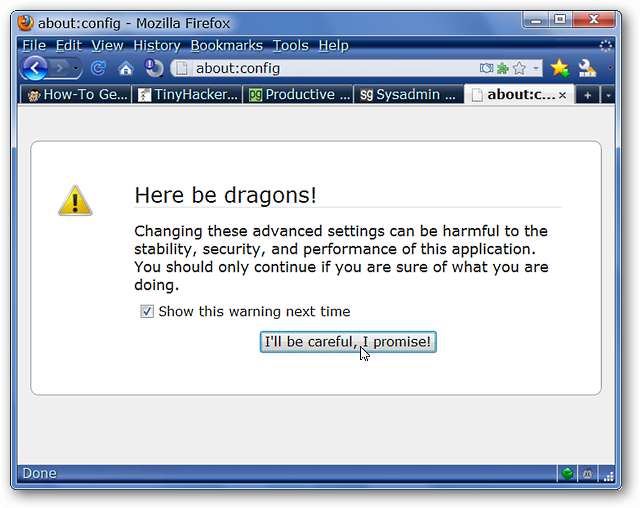
フィルタアドレスバーに、次のabout:configエントリを入力するか、コピーして貼り付けます。
browser.taskbar.previews.enable
これを入力すると、次のようなエントリリストが表示されます。この時点で、エントリを変更するために選択できる2つの方法があります。最初の方法はエントリを右クリックして[切り替え]を選択し、2番目の方法はエントリをダブルクリックすることです。どちらも同じように機能します…あなたが最も好きな方法を選択してください。
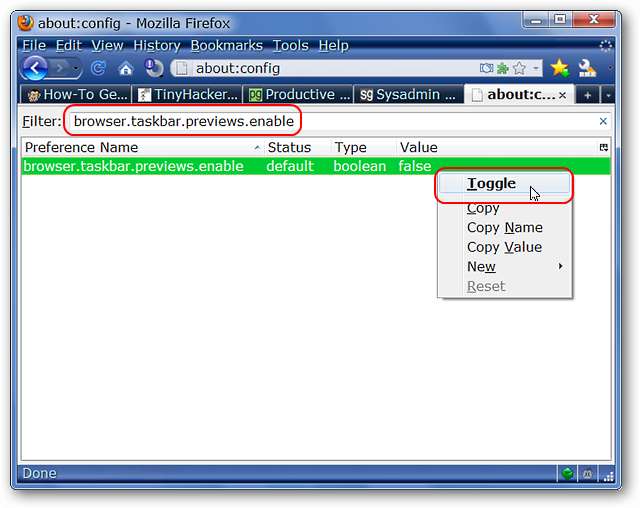
about:configエントリが変更されたら、Firefoxを再起動して有効にする必要があります。
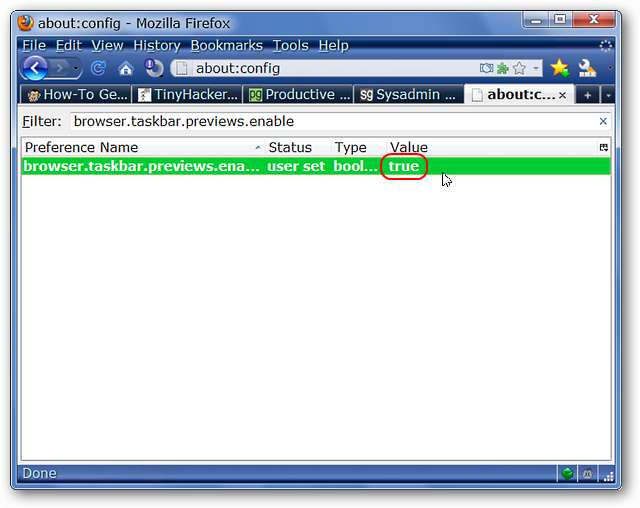
システムでFirefoxを再起動した後、サムネイルプレビューは間違いなく非常に見栄えがしました。サムネイルプレビューにタブバーが表示されなくなったことに注意してください。
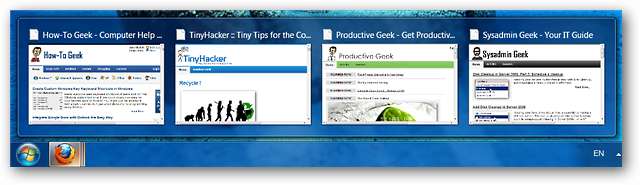
タスクバーアイコンには、複数のタブが開いていることを示す「扇形のエッジ」もありました。

結論
MozillaがFirefoxでタスクバーサムネイルプレビューを正式にアクティブ化するのを待つのにうんざりしている場合は、今すぐ楽しんでください。より優れたFirefox3.6.x about:configハックについては、記事をお読みください ここに 。







